win11卡顿严重怎么解决呢?这可能是因为我们的电脑配置稍低,或者系统本身运行占据硬件太多,接下来小编为大伙讲述win11卡顿严重完美解决方法内容,希望可以帮助到有需要的朋友。
win11卡顿严重怎么解决呢?这可能是因为我们的电脑配置稍低,或者系统本身运行占据硬件太多,接下来小编为大伙讲述win11卡顿严重完美解决方法内容,希望可以帮助到有需要的朋友。
win11卡顿严重怎么解决?win11卡顿严重完美解决方法
方法一:
1、我们可能是因为硬件配置不足,不足以支撑win11的系统动画和特效。
2、这时候可以先通过开始菜单进入系统“设置”

3、然后在左上角搜索框中搜索“性能”进入“调整Windows的外观和性能”
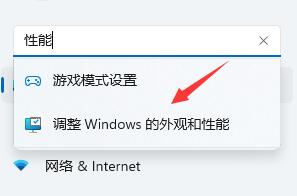
4、接着在视觉效果下方勾选“调整为最佳性能”
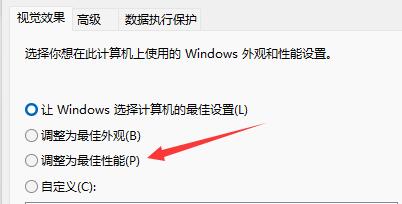
5、设置完成之后点击下面的“确定”就可以了。
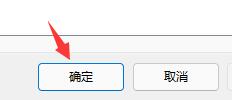
方法二:
1、如果我们使用了最佳性能,还是卡顿,那么有可能是我们系统自带的服务功能太多了。
2、大家可以尝试在本站下载一个win11的纯净版系统。
3、因为纯净版的系统删除了很多不必要的服务和功能,能够大大降低系统对于硬件的负载,避免卡顿的情况出现。
以上这里为各位分享了win11卡顿严重完美解决方法。有需要的朋友赶快来看看本篇文章吧!
